excel中如何给图表添加误差线
2014年06月06日 16:48 发布来源:Excel学习网
在excel中添加误差线的方法和添加趋势线的方法类似,我们今天就简单的给大家收下在excel中如何给图表添加误差线的操作步骤,方法很简单,大家看着下面的步骤就可以了。
1、同样我们打开一个带有excel图表的工作表,然后选中图表,单击“布局”选项卡下“分析”组中的“误差线”下拉按钮,在弹出的下拉面板中选择“其他误差线选项”,如图1所示。
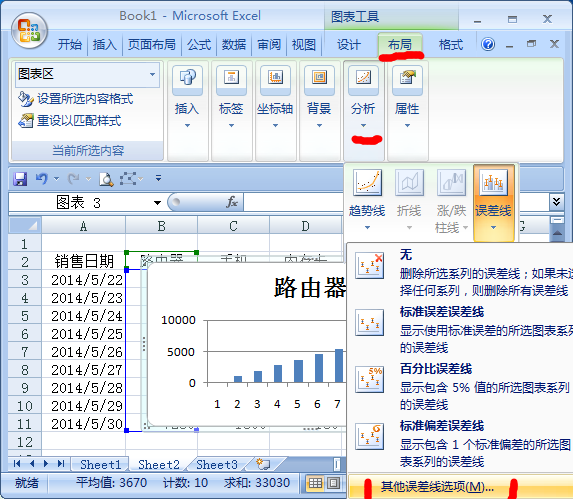
图1
2、弹出“设置误差线格式”对话框,切换到“垂直误差线”选项卡,选中“正偏差”单选按钮,如图2所示。
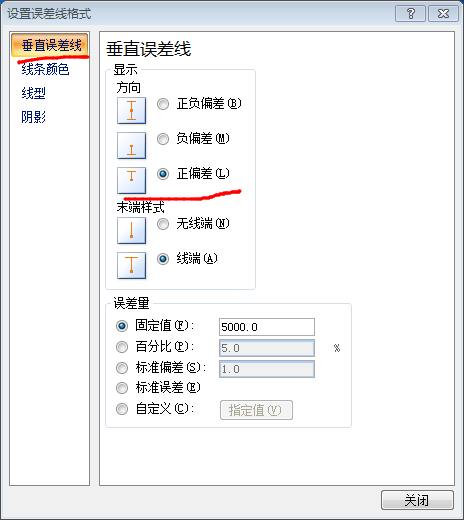
图2
3、切换到“线条颜色”选项卡,选中“实线”单选按钮,单击“颜色”下拉按钮,在弹出的颜色面板中选择“红色”选项,如图3所示。
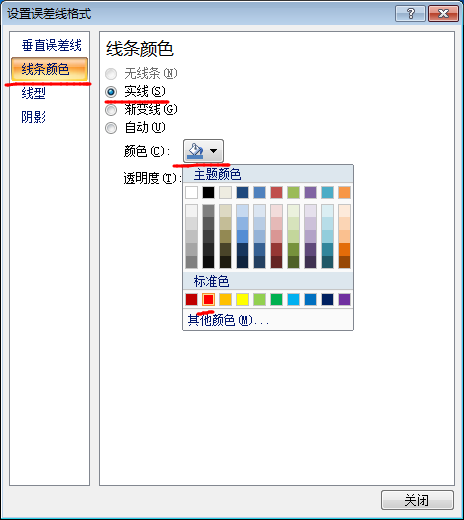
图3

图4
最后我们单击关闭按钮,退出设置误差线格式对话框,返回到excel工作表中,此时就可以看到刚才我们在excel中给图表添加的误差线了,我们还可以对误差线设置上不同的格式样式。
原创文章如转载请注明:转载自Excel学习网 [ http://www.excelxx.com/]
需要保留本文链接地址:http://www.excelxx.com/xuexixinde/705.html
需要保留本文链接地址:http://www.excelxx.com/xuexixinde/705.html
上一篇:在excel图表中添加趋势线
下一篇:对excel表格进行设置页边距
相关教程:
经典Excel学习视频及教程推荐:
Excel优秀工具推荐:
小工具推荐:
